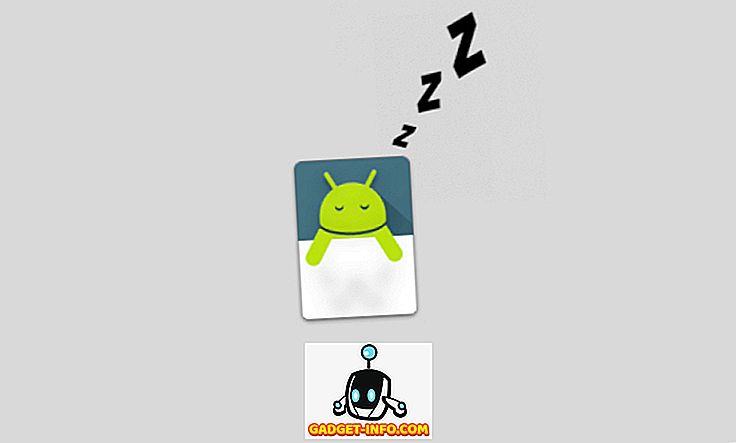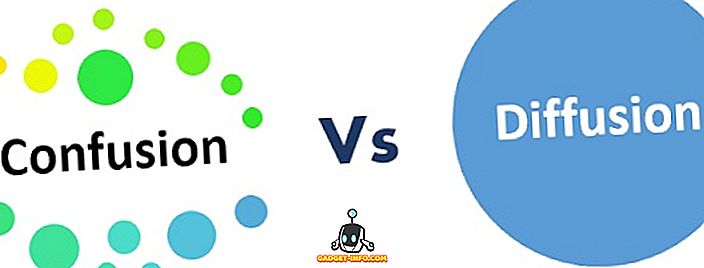Der er mange værktøjer til rådighed til blokering af annoncer, fjernelse af spyware og scanning af virus. Det meste af dette uønskede indhold kommer fra kendte annonceservere og kendte ondsindede websteder.
Windows HOSTS- filen giver dig mulighed for at blokere noget af dette indhold meget nemt og gratis. Dette er imidlertid ikke en komplet internet sikkerhedsløsning. Det anbefales stadig at du kører anti-virus software på din computer og være forsigtig med de websteder, du besøger.
Placering af HOSTS-filen
HOSTS- filen er placeret på følgende steder for de respektive versioner af Windows:
Windows 7, 8, 10, Windows Vista, Windows XP, Windows Server 2003: C: \ WINDOWS \ system32 \ drivers \ etc Windows 2000: C: \ WINNT \ system32 \ drivere \ etc \ Windows 98 / ME: C: \ WINDOWS
HOSTS- filen har ikke en udvidelse, men det er en almindelig tekstfil. Denne fil giver dig mulighed for manuelt at knytte IP-adresser med domænenavne (dvs. google.com), så Domain Name Server ( DNS ) hurtigt kan løse en adresse.
Hvis du vil bruge HOSTS- filen til at blokere et websted, tildeler du IP-adressen til 127.0.0.1 til domænenavnet for kendte annonceservere og ondsindede websteder. 127.0.0.1 er din lokale computers IP-adresse, hvis du vælger at køre en server på den.
Lad os f.eks. Sige, at nogle annonceserver er vært for en bannerannonce på adressen URL: //www.adsite.com/ads/12345.jpg. Hvis du associerer dette domænenavn med din lokale computer, IP-adressen, 127.0.0.1, når browseren forsøger at indlæse billedet fra den pågældende hjemmeside, bliver billedet ikke fundet, da DNS vil omdirigere denne webadresse til din lokale pc, hvilket naturligvis lagrer ikke dette billede. Derfor vises ikke annoncen på denne webside.
Redigering af HOSTS-filen
Da HOSTS- filen er en tekstfil, skal du åbne filen i Notesblok eller anden teksteditor for at redigere den. For at få flere oplysninger om, hvordan du redigerer og gemmer HOSTS-filen, skal du læse mit tidligere indlæg. Denne første linje i HOSTS-filen skal angive den lokale IP-adresse:
| 127.0.0.1 | localhost |
Det fortæller resten af filen, at 127.0.0.1 er din lokale maskine, som nævnt ovenfor. Du kan også bruge 0.0.0.0 i stedet for 127.0.0.1 - enten vil arbejde. Men hvilken IP-adresse du bruger til localhost, skal du også bruge det for de websteder, du vil blokere.
Indtast kendte annonceservere og ondsindede websteder efter lokalhostingindtastningen, og tildel din lokale IP-adresse til hvert domænenavn. Sæt IP-adressen i starten af linjen efterfulgt af en fane, efterfulgt af domænenavnet for annonceserveren eller ondsindet websted. Her er et eksempel på en HOSTS- fil, der blokerer Google Analytics og DoubleClick-annoncenetværket:

BEMÆRK: Nogle spywareprogrammer tilføjer automatisk annonceservere og ondsindede websteder til din HOSTS- fil for dig. Du kan også føje DNS-opslag til HOSTS-filen for at gøre visse websteder hurtigere.
Kun til Windows XP / 2000 brugere
I Windows XP og Windows 2000, hvis din HOSTS- fil bliver for stor (over 135 kb), vil DNS-klienten (en systemtjeneste) forårsage problemer på din maskine, hvilket muligvis får det til at låse op. Denne tjeneste er unødvendig og kan stoppes og deaktiveres.
Før du gemmer en stor liste over annonceservere og ondsindede websteder i HOSTS- filen, skal du vælge Kontrolpanel | Administrative værktøjer | Tjenester fra menuen Start .

Rul ned til DNS Client- tjenesten, højreklik på den og vælg Egenskaber fra pop op-menuen.

Dialogboksen DNS Client Properties vises. Vælg Manuel fra rullelisten Starttype . Klik på Stop under Service status for at stoppe tjenesten. Klik på Anvend, og klik derefter på OK .

For mere information om HOSTS- filen, se //accs-net.com/hosts/what_is_hosts.html. Du kan finde vedligeholdte HOSTS filer online eller begynde at opbygge din egen. Se //www.mvps.org/winhelp2002/hosts.htm for at downloade en god, gratis, pre-populeret HOSTS- fil.
Der er en .zip- fil til download, der indeholder HOSTS- filen, en batchfil til nem installation og en readme-fil med instruktioner til installation i de forskellige versioner af Windows. Pas på, at der findes specielle instruktioner til forskellige versioner af Windows. God fornøjelse!